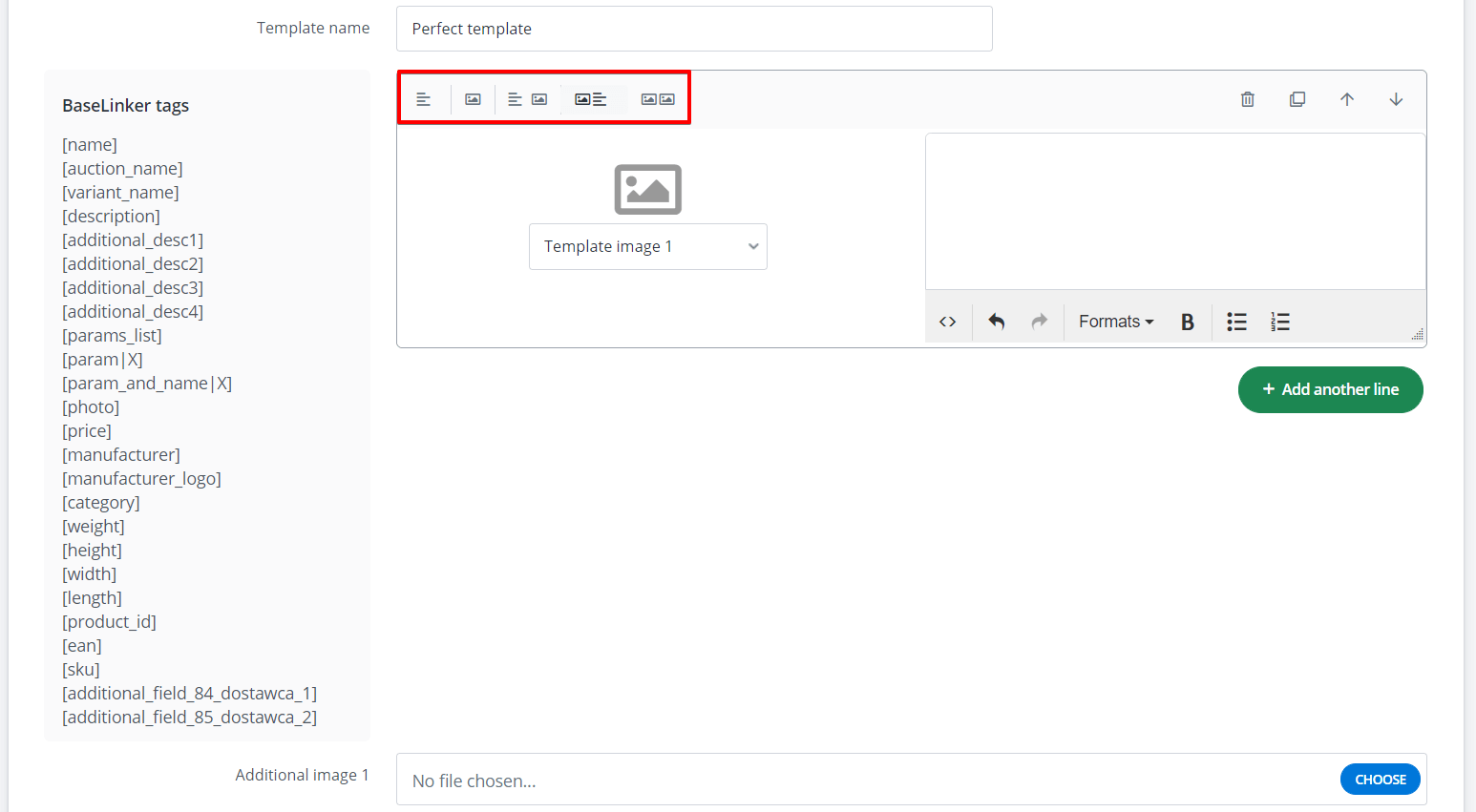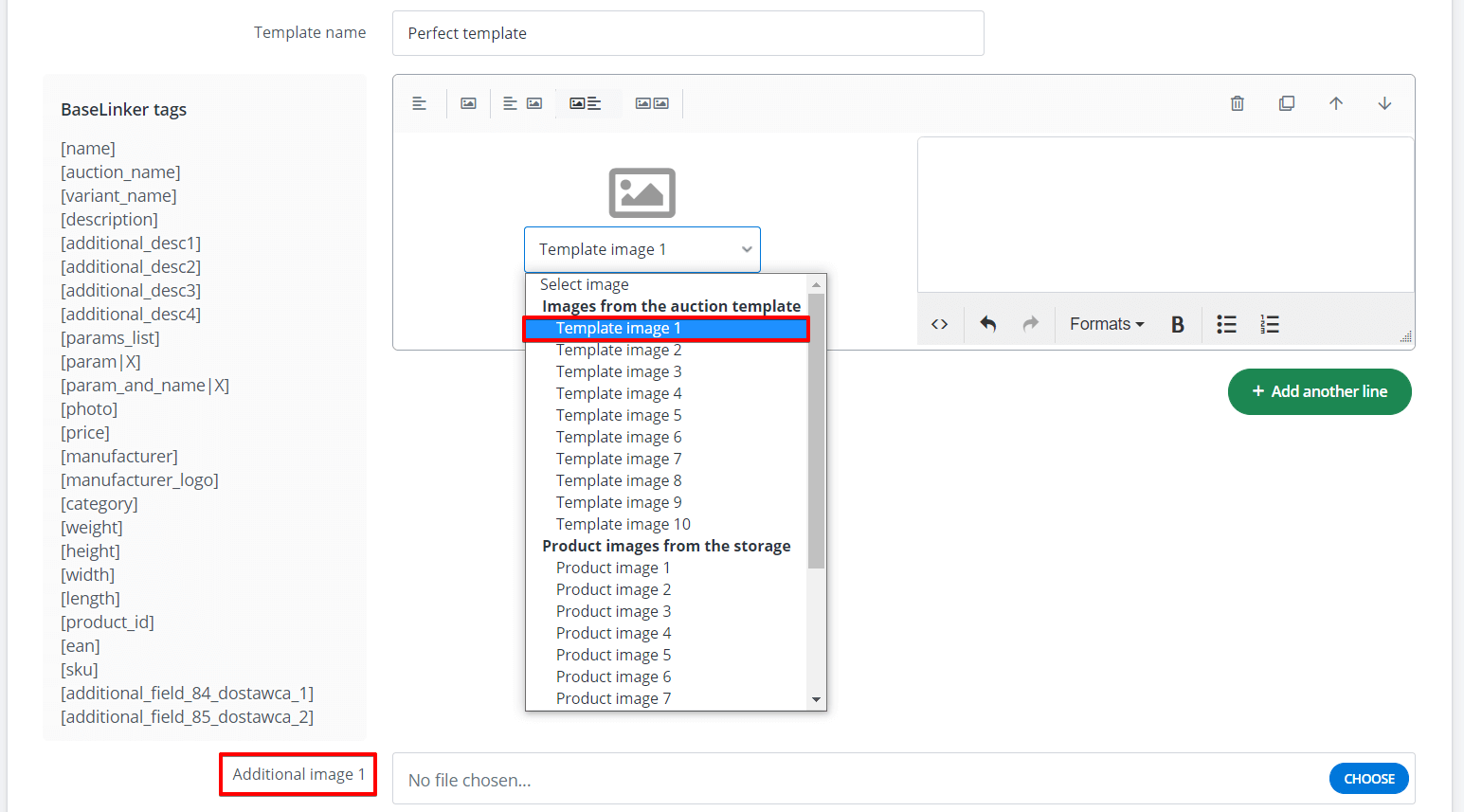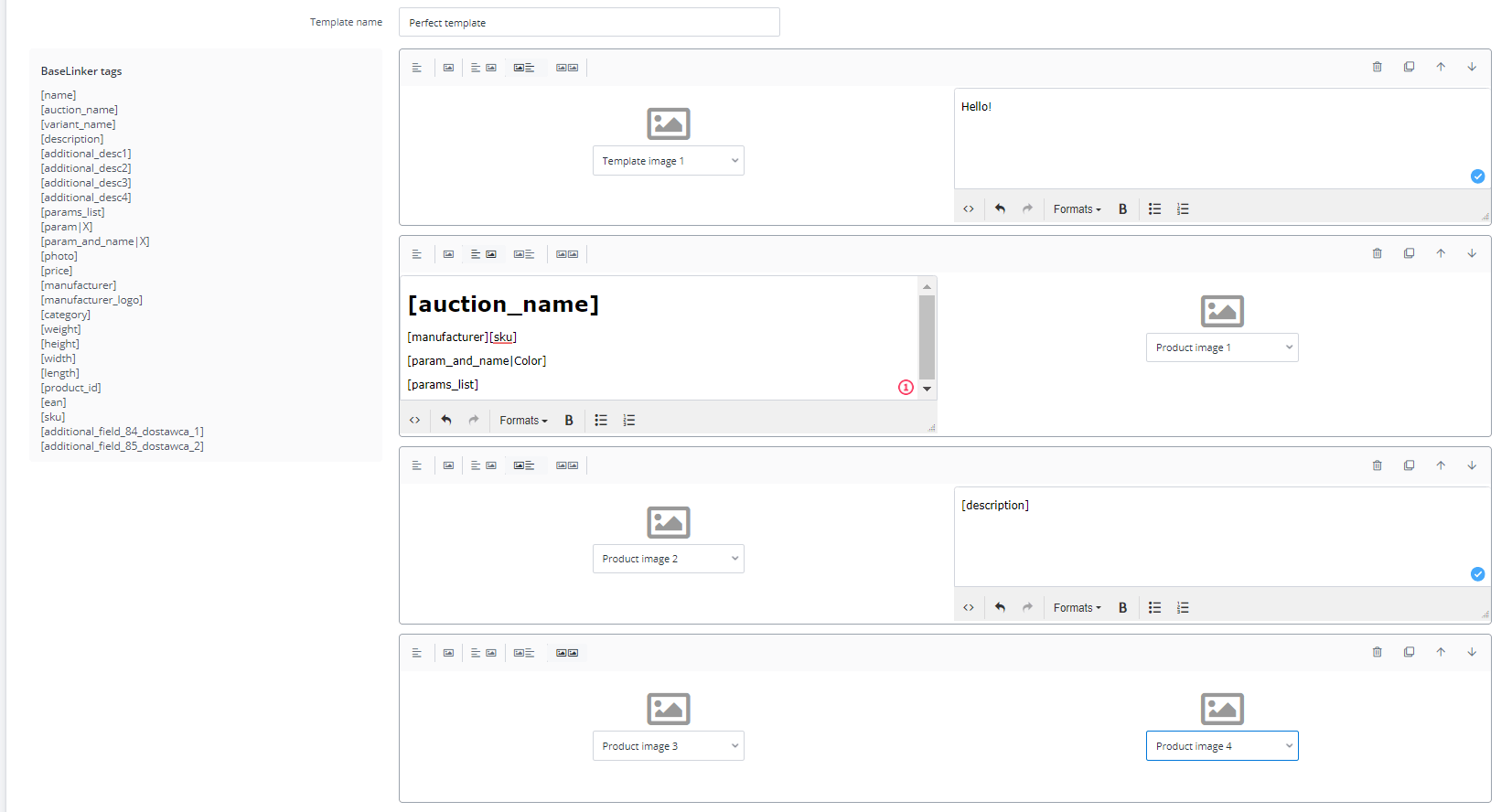Allegro strebt an die Transparenz erhöhen und alle veröffentlichten Angebote vereinheitlichen. Daher ist seit Februar 2018 ein neuer Standard für Angebotsbeschreibungen erforderlich, der nur noch ausgewählte HTML-Tags zulässt.
In BaseLinker können Sie eine abschnittsbasierte Allegro-Vorlage erstellen, die auf die Anforderungen von Allegro zugeschnitten ist 🙂
Hinzufügen einer Angebotsvorlage
Alle Vorlagen finden Sie unter Allegro → Angebotsvorlagen.
Sie können eine der vorgefertigten Vorlagen verwenden, eine vorhandene Vorlage kopieren und bearbeiten oder eine eigene Vorlage erstellen, indem Sie die Schaltfläche ‚+Neue Vorlage‘ Schaltfläche.
In einem Vorlageneditor finden Sie die folgenden Elemente:
- Vorlagenname – dies ist ein beliebiger Name, der zur Identifizierung der Vorlage im BaseLinker-Panel verwendet wird
- Abschnitte
- Zusätzliche Bilder
- Reklamationsbedingungen, Gewährleistungsinformationen und Rückgabebedingungen
- BaseLinker-Tags
- Vorschau
Abschnitte
Die Allegro-Angebotsbeschreibung besteht aus einzelnen Abschnitten, die Bilder und Text enthalten können.
Der Vorlageneditor in Allegro → Angebotsvorlagen funktioniert ähnlich wie der Beschreibungseditor auf der Website allegro.pl.
Sie können in jedem Abschnitt einfügen:
- nur Beschreibung,
- nur Bild,
- Beschreibung und Foto,
- Foto und Beschreibung,
- zwei Bilder.
Der neuen Vorlage kann eine beliebige Anzahl von Abschnitten (Zeilen) hinzugefügt werden.
Zusätzliche Bilder
Sie können bis zu 10 zusätzliche Fotos hochladen, die mit dieser Vorlage verknüpft werden sollen. Das kann z.B. das Firmenlogo oder andere feste Elemente der Vorlage sein. Die Fotos der Vorlage werden an das Ende der Angebotsgalerie angehängt.
Beim Erstellen eines Abschnitts können Sie wählen, ob Sie ein Lagerbild oder ein Vorlagenbild an einer bestimmten Stelle einfügen möchten.
Bitte beachten Sie, dass Sie auf einem Allegro-Angebot bis zu 16 Fotos einstellen können (und wenn Sie kein Firmenkonto haben, nur ein normales – bis zu 10 Fotos).
Reklamationsbedingungen, Gewährleistungsinformationen und Rückgabebedingungen
Sie können Reklamationsbedingungen, Garantieinformationen und Rückgabebedingungen füreine bestimmte Allegro Angebotsvorlage zuweisen.
Wenn Sie diese Felder in der Vorlage leer lassen, verwendet BaseLinker die Einstellungen aus Integrationen → Allegro-Konto→ Einstellungen → Angebotseinstellungen beim Auflisten von Angeboten.
Bitte beachten Sie, dass, wenn diese Informationen einer bestimmten Vorlage zugeordnet sind, eine solche Vorlage nur für das Allegro-Konto verwendet werden kann, für das diese Bedingungen gelten.
Wenn Sie eine bestimmte Vorlage für Angebote auf verschiedenen Allegro-Konten verwenden möchten, dann weisen Sie die Reklamationsbedingungen, Garantieinformationen und Rückgabebedingungen direkt dem gesamten Konto zu 🙂
BaseLinker-Anhänger
Verwenden Sie die speziellen BaseLinker-Tags, um Ihre universellen Vorlagen zu erstellen.
Solche Tags werden automatisch in relevante Produktinformationen im Angebotsformular umgewandelt (z.B. wird eine Produktbeschreibung aus dem Lager anstelle des [description]-Tags eingefügt).
Sie können die folgenden Tags in BaseLinker verwenden:
[name] – vollständiger Produktname auf Lager
[auction_name] – Titel der ausgegebenen Auktion
[variant_name]
[description] – Produktbeschreibung, heruntergeladen aus der Datenbank des Shops oder der Zeitschrift
[additional_desc1] – zusätzliche Beschreibung Sie können ausgewählte Merkmale aus der Liste ausschließen, indem Sie sie nach dem „-„-Zeichen auflisten. Zum Beispiel listet der Tag [attributes_list-colour-size] die Eigenschaften ohne Farbe und Größe auf. [param|X] – spezifisches Produktattribut. Zum Beispiel [attribut|Länge], [attribut|Farbe], [attribut|Größe]. Die Merkmale müssen auf Lager definiert sein. Diese Merkmale müssen von der Ladenplattform unterstützt werden, wenn Angebote aus dem Lager gelistet werden. Allegro erlaubt die folgenden HTML-Tags: Weitere Informationen finden Sie unter Allegro. Wenn Sie eine Vorlage erstellen, können Sie die Vorschau am unteren Rand der Seiten verwenden 🙂 Die Standardvorlage kann an drei Stellen festgelegt werden: Auf dem Angebotsformular wählt das System nur dann die Standardvorlage für das gesamte Konto, wenn einem Artikel oder seiner Kategorie keine Angebotsvorlage zugewiesen ist (Abschnitt Allegro/andere Marktplätze → Links/Zuordnungen). Sie können die dem Angebot zugewiesene Allegro-Vorlage ändern in Allegro → Angebotsverwaltung.
[additional_desc2]
[additional_desc3]
[additional_desc4]
[params_list] – Dies ist eine vollständige Aufzählung aller Produktmerkmale. Z.B.:
[param_and_name|X] – Dies ist ein spezifisches Produktattribut mit dem Namen des Parameters. Z.B. [attribut_und_name|Länge], [attribut_und_name|Farbe], [attribut_und_name|Größe]. Die Attribute müssen im Lager definiert sein. Diese Merkmale müssen von der Lagerplattform unterstützt werden, wenn Angebote aus dem Lager gelistet werden.
[Preis] – Produktpreis
[Hersteller] – Name des Herstellers des angezeigten Produkts
[Kategorie] – Name der Kategorie des Lagers, in dem sich das Produkt befindet
[Gewicht] – Gewicht des Produkts
[produkt_id] – ID-Nummer des Produkts
[ean] – Produkt-EAN
[sku] – SKU-Nummer des ProduktsHTML-Tags
Vorschau anbieten
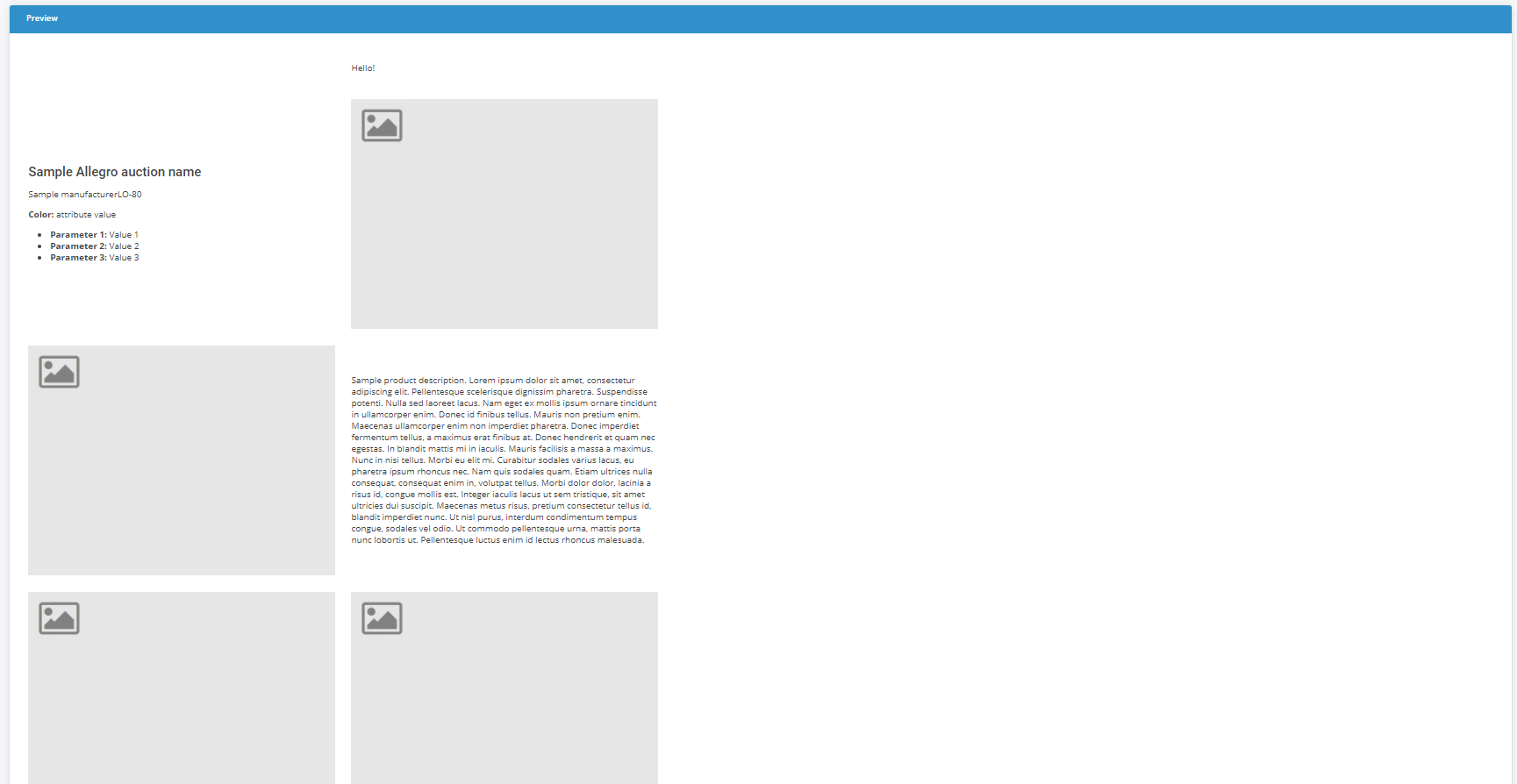
Standard-Vorlage
Vorlage aktualisieren